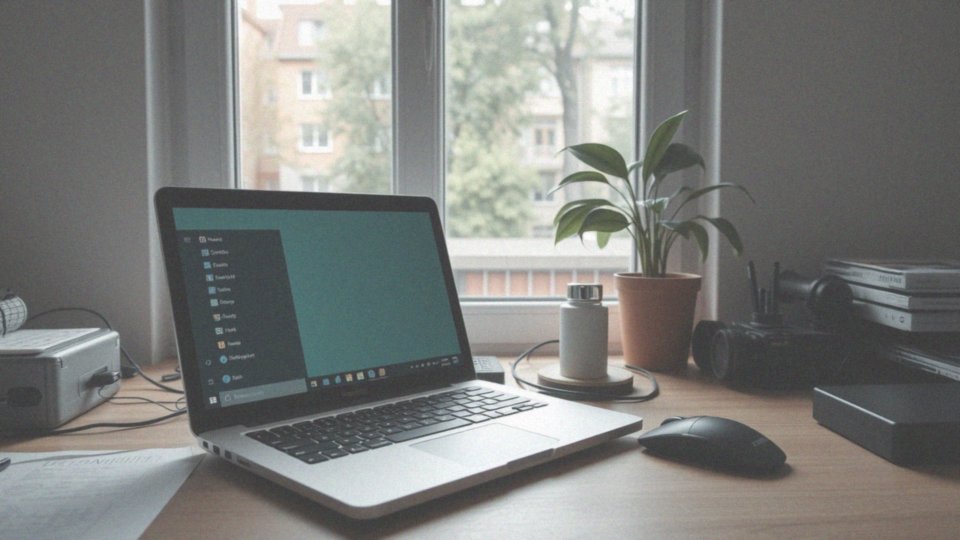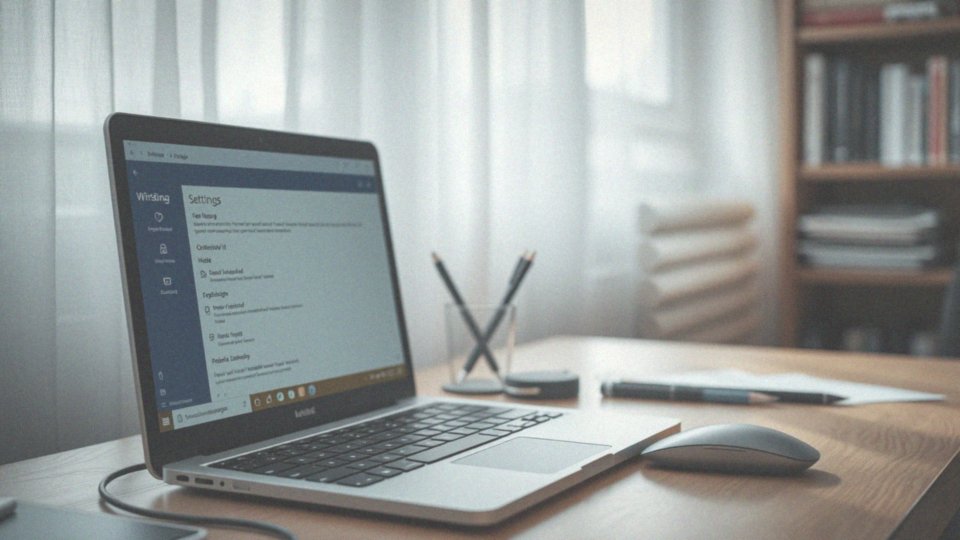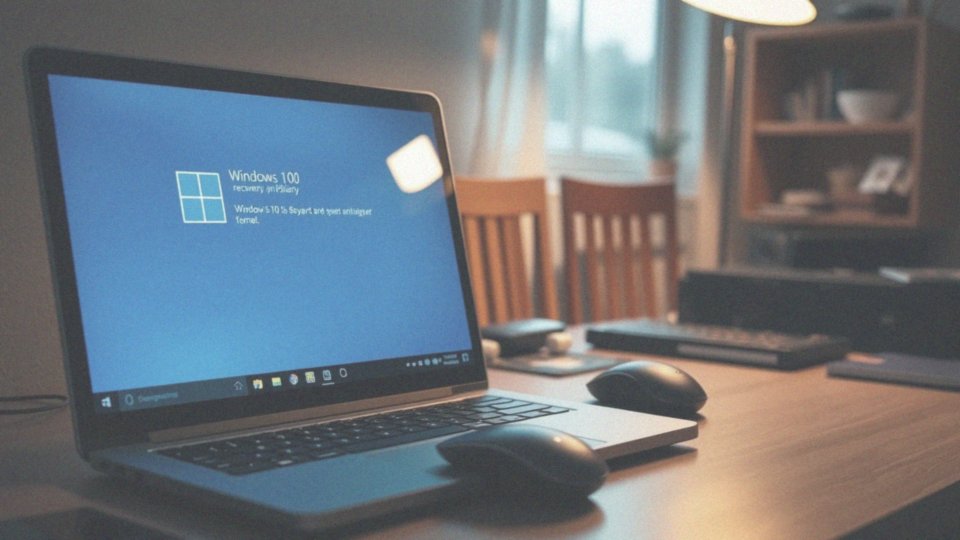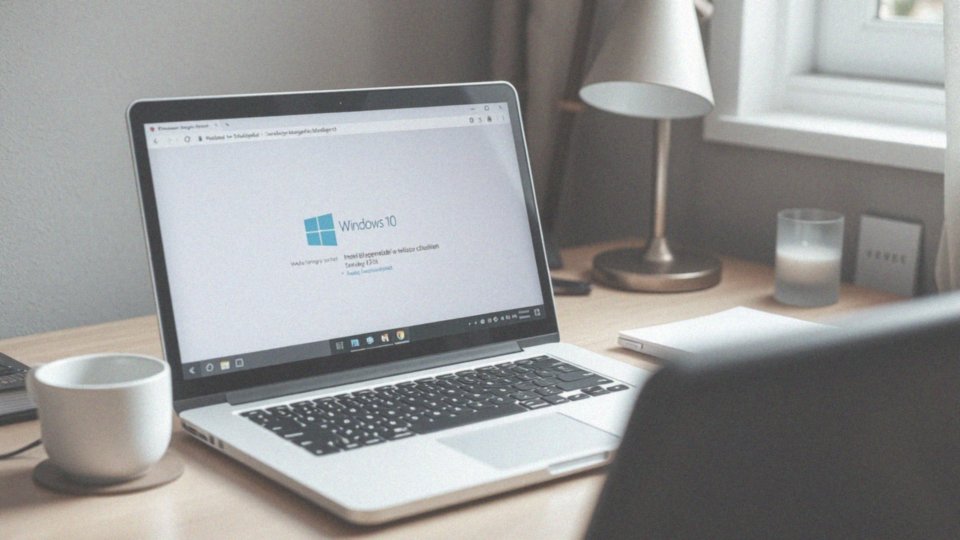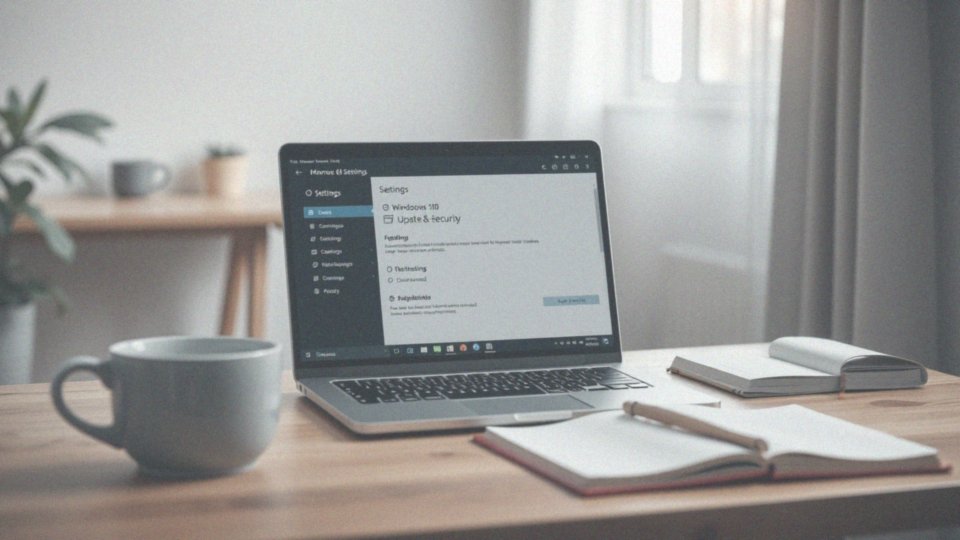Spis treści
Jakie są metody odinstalowania programów w Windows 11?
Windows 11 zapewnia kilka prostych sposobów na pozbywanie się programów, co sprawia, że użytkownicy mogą łatwo zarządzać swoimi aplikacjami. Oto dostępne metody:
- Menu Start: wystarczy kliknąć prawym przyciskiem myszy na ikonę aplikacji i wybrać „Odinstaluj”,
- Ustawienia: należy wejść w „Ustawienia”, a następnie kliknąć w „Aplikacje” i „Aplikacje i funkcje”. Zobaczymy wtedy listę zainstalowanych programów, skąd wystarczy wybrać ten, który chcemy usunąć, i kliknąć „Odinstaluj”,
- Panel sterowania: otwieramy Panel sterowania, przechodzimy do „Programy” i „Programy i funkcje”. Znajdziemy tam listę wszystkich zainstalowanych aplikacji, z której możemy łatwo wybrać interesujący nas program i go usunąć,
- Zewnętrzne narzędzia do deinstalacji: oferują dodatkowe funkcje, takie jak usuwanie pozostałości po aplikacjach,
- Narzędzie do rozwiązywania problemów z instalacją i deinstalacją: przydatne rozwiązanie, gdy standardowe metody nie przynoszą oczekiwanych rezultatów.
Każda z tych metod ma swoje unikalne zalety, a wybór odpowiedniej opcji zależy od indywidualnych potrzeb użytkownika oraz specyfiki problemu, z jakim się boryka.
Jakie kroki są potrzebne do odinstalowania programu w Windows 11?
Aby skutecznie usunąć program z Windows 11, zacznij od otworzenia „Ustawień” – wystarczy, że naciśniesz Windows + I lub klikniesz ikonę zębatki w menu Start. Kolejnym krokiem jest przejście do sekcji „Aplikacje”, a następnie „Aplikacje i funkcje”.
Wśród zainstalowanych programów zlokalizuj ten, który chcesz się pozbyć, i kliknij na niego. Wybierz opcję „Odinstaluj”, a następnie postępuj zgodnie z pojawiającymi się wskazówkami deinstalatora.
Po zakończeniu procesu warto pomyśleć o usunięciu plików tymczasowych, co jeszcze bardziej oczyści system. Dobrze jest również zajrzeć do rejestru, aby upewnić się, że żadne resztki po aplikacji nie pozostaną. Możesz skorzystać z narzędzi do czyszczenia systemu, które zrealizują te zadania automatycznie.
Pamiętaj, że dokładne odinstalowanie programów przyczynia się do lepszej wydajności Twojego systemu operacyjnego.
Jak odinstalować programy z menu Start w Windows 11?
Aby pozbyć się aplikacji z menu Start w Windows 11, najpierw otwórz to menu i kliknij na „Wszystkie aplikacje”. Zobaczysz tam wszystkie programy, które zainstalowałeś. Dodatkowo, możesz skorzystać z opcji filtrowania, co znacznie ułatwi ich wyszukiwanie.
Gdy już odnajdziesz program, wykonaj następujące kroki:
- kliknij na jego nazwę prawym przyciskiem myszy,
- wybierz „Odinstaluj” z pojawiającego się menu.
Aby sfinalizować deinstalację, system może poprosić cię o potwierdzenie tej akcji i następnie przeniesie cię do Ustawień lub Panelu sterowania. Utrzymanie porządku w aplikacjach w menu Start pomoże przyspieszyć ten proces. Warto również wiedzieć, że niektóre programy mogą wymagać dodatkowych działań, aby skutecznie je usunąć.
Jak usunąć aplikacje w ustawieniach systemowych Windows 11?
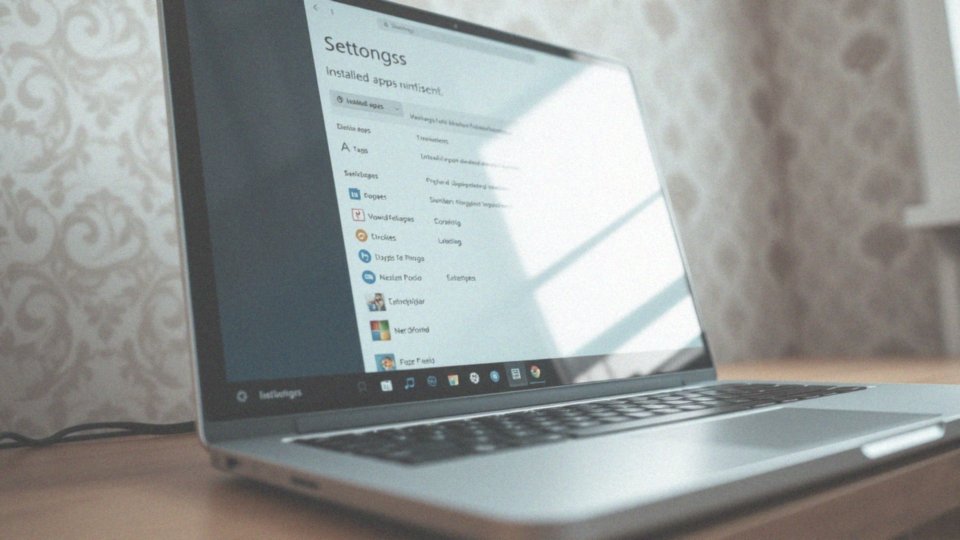
Aby pozbyć się aplikacji w Windows 11, wystarczy wykonać kilka prostych czynności. Oto instrukcje:
- kliknij ikonę „Start” i wybierz „Ustawienia”,
- przejdź do zakładki „Aplikacje”,
- wybierz „Zainstalowane aplikacje”,
- skorzystaj z opcji filtrowania, aby odnaleźć poszukiwaną aplikację,
- kliknij ikonę trzech kropek obok aplikacji,
- w menu wybierz „Odinstaluj” i potwierdź swoją decyzję.
Dzięki tym prostym krokom skutecznie usuniesz niepotrzebny program. Pamiętaj, że usuwanie zbędnych aplikacji może znacząco poprawić wydajność systemu, zwłaszcza gdy zajmują one cenne zasoby. Regularne przeglądanie zainstalowanych aplikacji jest kluczowe dla optymalizacji działania Windows 11, dlatego warto co jakiś czas spojrzeć na tę listę.
Jak odinstalować programy za pomocą Panelu sterowania w Windows 11?
Jeśli chcesz odinstalować programy w Windows 11, zacznij od otwarcia Panelu sterowania. W tym celu wpisz „Panel sterowania” w pasku wyszukiwania i naciśnij Enter. Następnie wybierz „Programy”, a następnie „Programy i funkcje”.
Na liście wszystkich zainstalowanych aplikacji znajdź tę, którą chcesz usunąć. Po zaznaczeniu kliknij przycisk „Odinstaluj”. System może poprosić o potwierdzenie, a po jego udzieleniu uruchomi się deinstalator wybranej aplikacji.
Ważne jest, aby dokładnie postępować zgodnie z instrukcjami wyświetlonymi na ekranie, co zapewni pełne usunięcie programu. Pamiętaj jednak, że niektóre aplikacje mogą zostawić ślady w systemie. Dlatego po deinstalacji warto skorzystać z narzędzi do czyszczenia rejestru. To pomoże usunąć pozostałości i poprawi wydajność systemu.
Regularne sprawdzanie i usuwanie niepotrzebnych programów znacząco wpływa na efektywność działania Windows 11. Zadbaj o swoją przestrzeń roboczą!
Jak korzystać z narzędzi do odinstalowywania programów w Windows 11?
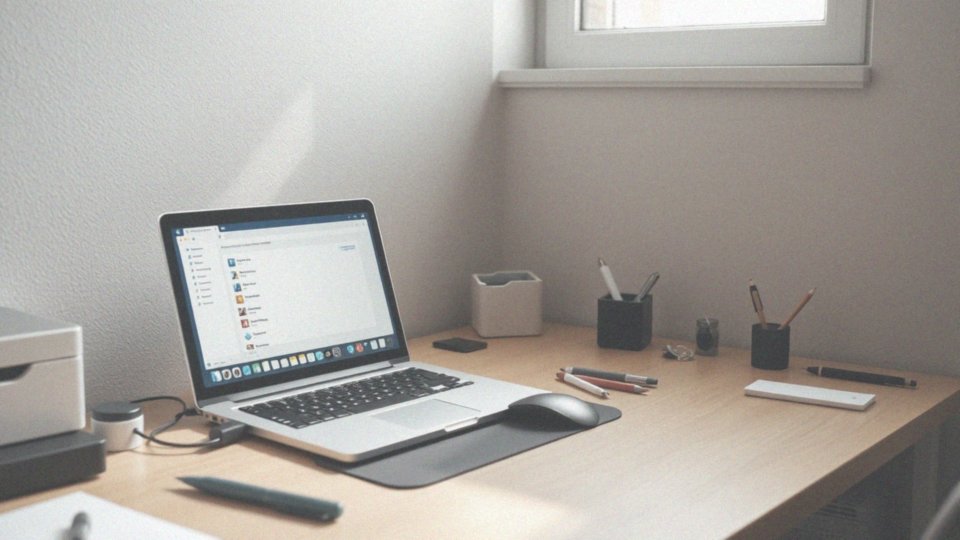
Zastosowanie narzędzi do odinstalowywania aplikacji w Windows 11, takich jak Geek Uninstaller, to efektywny sposób na usunięcie programów oraz ich pozostałości. Po zainstalowaniu i uruchomieniu tego typu oprogramowania użytkownik otrzymuje dostęp do listy wszystkich zainstalowanych aplikacji, co znacząco ułatwia wybór odpowiedniej do deinstalacji.
Pierwszym krokiem w tym procesie jest skanowanie systemu, które pozwala na zidentyfikowanie powiązanych plików, folderów oraz wpisów w rejestrze. Co ciekawe, wiele tego typu narzędzi dysponuje funkcją wymuszonego odinstalowania, która okazuje się nieoceniona, gdy standardowy deinstalator napotyka problemy. Użytkownicy mają możliwość skorzystania z opcji wymuszonego usunięcia, co z kolei umożliwia pozbycie się uporczywych programów.
Dodatkowo, dostępne są narzędzia, które pomagają w rozwiązywaniu problemów z instalacją oraz odinstalowaniem aplikacji, co ułatwia identyfikację i naprawę trudności. Korzystanie z tych zewnętrznych aplikacji sprawia, że proces usuwania oprogramowania staje się bardziej efektywny. Dzięki nim system operacyjny funkcjonuje sprawniej, a pozostałości po usuniętych programach nie obciążają jego działania.
Regularne wykorzystanie takich narzędzi pozwala na utrzymanie porządku w systemie i przyczynia się do poprawy jego wydajności.
Co należy zrobić, gdy wystąpi komunikat o błędzie podczas odinstalowywania programu?
Odinstalowywanie programów w Windows 11 może czasami wiązać się z różnymi błędami, co może być frustrujące. Aby skutecznie poradzić sobie z tą sytuacją, warto wykonać kilka działań:
- spróbuj zrestartować komputer – często takie proste rozwiązanie potrafi rozwiązać mnóstwo problemów związanych z oprogramowaniem,
- sprawdź, czy program, który chcesz usunąć, nie działa w tle – wykorzystaj Menedżera zadań, aby zidentyfikować i zakończyć aktywne procesy, jeśli takie istnieją,
- sięgnij po Narzędzie do rozwiązywania problemów z instalacją i odinstalowaniem aplikacji od Microsoftu – to przydatne oprogramowanie automatycznie identyfikuje oraz rozwiązuje problemy, które mogą wystąpić podczas usuwania aplikacji,
- uruchom komputer w trybie awaryjnym – w tym trybie system operacyjny funkcjonuje w ograniczonym środowisku, co często sprzyja skutecznemu usunięciu uciążliwych programów,
- skorzystaj z narzędzi takich jak Revo Uninstaller, które oferują zaawansowane opcje usuwania aplikacji oraz ich pozostałości,
- przeprowadź skanowanie systemu pod kątem złośliwego oprogramowania – infekcje mogą znacząco zgubić proces odinstalowywania.
Warto pamiętać, że komunikaty o błędach często zawierają cenne wskazówki, które mogą ułatwić zrozumienie problemu oraz ukierunkować na właściwe rozwiązania.
Co zrobić, gdy aplikacji nie można odinstalować w Windows 11?
Kiedy napotykasz trudności z odinstalowaniem aplikacji w Windows 11, istnieje kilka skutecznych strategii, które mogą Ci pomóc:
- uruchomienie komputera w trybie awaryjnym,
- skorzystanie z narzędzia do rozwiązywania problemów z instalacją i odinstalowaniem,
- przeprowadzenie skanowania za pomocą programu antywirusowego,
- ręczne usunięcie programu,
- naprawienie aplikacji.
Tryb awaryjny działa w ograniczonym środowisku, co ułatwia usunięcie programów, które sprawiają problemy. Narzędzie do rozwiązywania problemów automatycznie wykrywa i naprawia błędy mogące przeszkadzać w procesie. Jeśli masz podejrzenia, że system może być zainfekowany złośliwym oprogramowaniem, to infekcje mogą skutecznie uniemożliwić odinstalowanie aplikacji. Ręczne usunięcie programu wymaga zaawansowanej wiedzy, ponieważ wiąże się z kasowaniem plików oraz edytowaniem rejestru Windows. Należy uważać, ponieważ niewłaściwe zmiany mogą zaszkodzić systemowi. Naprawienie aplikacji może także umożliwić jej późniejsze usunięcie. Warto pamiętać, że korzystanie z odpowiednich narzędzi do rozwiązywania problemów może znacząco uprościć cały proces i zredukować ryzyko wystąpienia błędów.
Jak naprawić problemy z odinstalowaniem w Windows 11?
Odinstalowanie programów w Windows 11 potrafi być naprawdę zniechęcające. Na szczęście istnieje szereg skutecznych sposobów, które mogą okazać się pomocne. Oto kroki, które warto rozważyć:
- zastosowanie narzędzia do rozwiązywania problemów z instalacją i odinstalowaniem,
- uruchomienie komputera w trybie awaryjnym,
- sprawdzenie praw administratora i uruchomienie deinstalatora z odpowiednimi uprawnieniami,
- przywrócenie systemu do wcześniejszego punktu,
- regularne aktualizowanie systemu Windows 11 oraz instalowanie najnowszych poprawek.
Jeśli mimo podjęcia tych kroków nadal napotykasz trudności, warto poszukać wsparcia w społeczności online lub skontaktować się z pomocą techniczną Microsoftu. Tam możesz otrzymać dodatkowe wskazówki, które pomogą w rozwiązaniu problemów z odinstalowywaniem aplikacji.
Jakie informacje należy znaleźć, aby odinstalować aplikację w Windows 11?
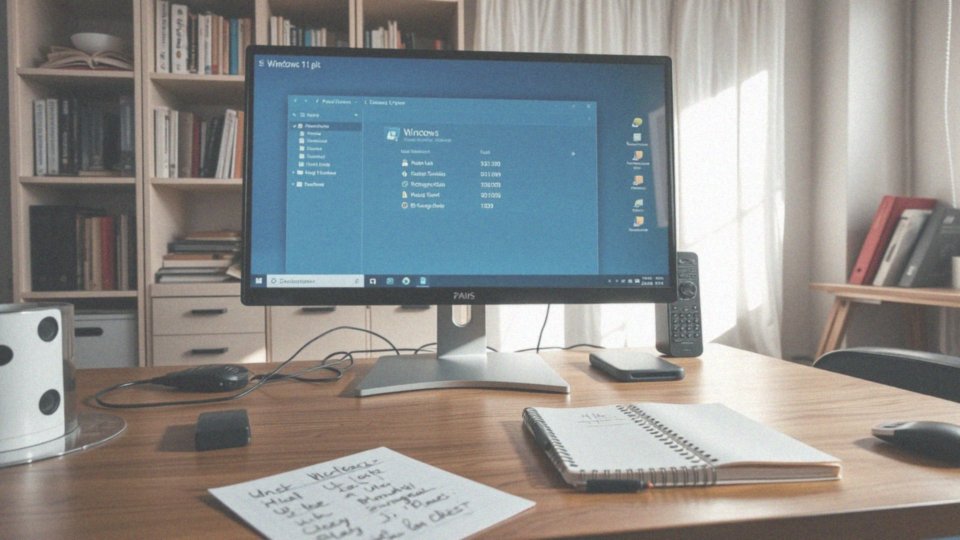
Decydując się na odinstalowanie aplikacji w Windows 11, warto zacząć od kilku istotnych kroków:
- zidentyfikowanie nazwy programu, co pomoże w szybkim odnalezieniu go na liście zainstalowanych aplikacji,
- znalezienie folderu, w którym zainstalowano dany program, gdyż nie zawsze standardowe metody usuwania okazują się skuteczne,
- lokalizacja aplikacji działającej w tle, co może być kluczowym krokiem w procesie odinstalowania,
- upewnienie się, że po usunięciu aplikacji nie pozostaną żadne wpisy rejestru, ponieważ ich obecność może prowadzić do różnych problemów z systemem operacyjnym oraz niepotrzebnego obciążenia zasobów,
- sprawdzenie, czy istnieją jakiekolwiek powiązane programy lub sterowniki, które mogą wpływać na stabilność systemu po usunięciu aplikacji.
Zgromadzenie tych informacji z pewnością uczyni proces odinstalowywania w Windows 11 bardziej bezpiecznym i efektywnym.
Jakie pozostałości mogą występować po odinstalowaniu aplikacji w Windows 11?
Po odinstalowaniu aplikacji w Windows 11 mogą pozostać różne pozostałości, które niekorzystnie wpływają na działanie systemu. Mowa tutaj o plikach i folderach w takich lokalizacjach jak:
- Program Files,
- C:\ProgramData,
- wpisach w rejestrze systemowym.
Wśród tych resztek znajdują się na przykład pliki tymczasowe oraz biblioteki współdzielone (.dll), które często trafiają do folderu SYSTEM32. Te niepotrzebne elementy zajmują miejsce na dysku twardym i mogą spowalniać funkcjonowanie systemu operacyjnego, prowadząc do potencjalnych konfliktów z innym oprogramowaniem. Aby skutecznie pozbyć się tych resztek, warto zastanowić się nad użyciem specjalistycznych narzędzi takich jak:
- Geek Uninstaller,
- CCleaner.
Dzięki nim można automatycznie przeskanować system i usunąć zbędne pliki oraz wpisy rejestru. Oczywiście, można także zdecydować się na ręczne czyszczenie, lecz w takim przypadku trzeba być szczególnie ostrożnym, aby nie usunąć ważnych informacji. Regularne monitorowanie i usuwanie pozostałości po deinstalacjach znacznie przyczynia się do poprawy wydajności Windows 11. Dobrze jest pamiętać, że czyste środowisko systemowe działa szybciej i sprawniej, co z pewnością doceni każdy użytkownik.
Jakie są korzyści z odinstalowania zbędnych programów w Windows 11?
Odinstalowanie niepotrzebnych aplikacji w systemie Windows 11 przynosi szereg korzyści, które mogą znacząco wpłynąć na jego wydajność. Przede wszystkim pozwala na zwolnienie cennego miejsca na dysku twardym. Usunięcie programów, z których nie korzystasz, ułatwia przechowywanie innych plików oraz aplikacji, które mogą być bardziej przydatne.
Ponadto, taki krok wpłynie także na ogólną prędkość działania systemu. Zbędne oprogramowanie może bowiem obciążać zasoby komputera, co spowalnia jego działanie. Po odinstalowaniu nieużywanych programów możesz spodziewać się zauważalnej poprawy szybkości, zarówno podczas codziennych zadań, jak i przy uruchamianiu różnych aplikacji.
Dodatkowo, eliminacja niepotrzebnych programów zmniejsza ryzyko występowania konfliktów między aplikacjami, co może prowadzić do różnych błędów. Warto także zwrócić uwagę, że mniejsza liczba zainstalowanych programów przekłada się na lepsze zabezpieczenia systemu. Każdy dodatkowy program może stać się potencjalnym celem dla wirusów lub złośliwego oprogramowania, dlatego ich usunięcie skutecznie zwiększa ochronę przed zagrożeniami.
Regularne czyszczenie aplikacji w Windows 11 jest zatem kluczowe, co nie tylko poprawia wydajność, ale również przedłuża żywotność komputera.
Jaki wpływ ma odinstalowywanie aplikacji na kondycję systemu operacyjnego Windows 11?
Odinstalowywanie aplikacji w Windows 11 ma znaczący wpływ na jego efektywność. Mniejsza liczba zainstalowanych programów oznacza lepszą wydajność, ponieważ uwalnia zasoby, takie jak procesor czy pamięć RAM. Na przykład, po usunięciu kilku zbędnych aplikacji można zauważyć zauważalne przyspieszenie życia komputera.
Co więcej, systematyczne czyszczenie programów zmniejsza ryzyko wystąpienia konfliktów, które mogą prowadzić do awarii lub spowolnienia pracy urządzenia. Deinstalacja aplikacji nie tylko poprawia stabilność systemu operacyjnego, ale także przyspiesza jego uruchamianie. Nie zapominajmy, że usunięcie programów często eliminuje także powiązane z nimi sterowniki oraz pliki współdzielone, takie jak .dll. Pozostawione w systemie mogą one generować niepotrzebne problemy.
Redukcja obciążenia przyczynia się także do płynniejszego działania komputera. W kontekście efektywności, systematyczne usuwanie zbędnych aplikacji jest kluczowe. Korzyści, takie jak:
- poprawa wydajności,
- stabilność,
- szybkość działania,
- redukcja ryzyka konfliktów,
- lepsze wykorzystanie zasobów systemowych.
Troska o „zdrowie” systemu operacyjnego przekłada się na dłuższe, bezproblemowe korzystanie z komputera.